Des photos de plateau de la production avec laquelle votre bureau de cinéma a travaillé peuvent être ajoutées à votre bibliothèque de tourisme dans Reel-Scout™ version 10. Ces photos de plateau ajouteront de la couleur et de la profondeur à vos efforts en matière de tourisme et permettront aux entreprises locales de se rendre compte des possibilités de commercialisation.
Pour ajouter des photos de plateau à votre bibliothèque du tourisme, commencez par localiser le fichier de production sur lequel vous souhaitez travailler. Pour plus de renseignements, voir Parcourir les Dossiers de Tourisme et Rechercher une Production Particulière.
Une fois que vous avez localisé la production à laquelle vous voulez ajouter des images, cliquez sur le titre de ce film sur la page Parcourir les Productions pour ouvrir la page Détails de la Production.
1. Ajouter des Photos de Plateau
a. Accéder à la Page des Photos de Plateau de la Production
Il y a deux façons d’accéder à l’écran sur lequel vous pouvez télécharger des photos. La première méthode consiste à cliquer sur le lien Télécharger une Oeuvre sur la page Détail de la Production. Vous pouvez également sélectionner l’onglet Photos de Plateau de la Production sur le côté gauche de la page Détail de la Production. L’une ou l’autre de ces sélections vous amènera à la page Photos de Plateau de la Production où des photos peuvent être ajoutées.
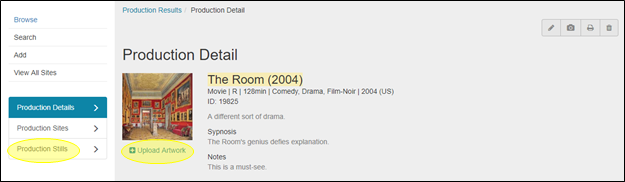
b. Télécharger des Images
Pour télécharger des images de plateau dans votre fichier de production, cliquez sur le lien Télécharger des Images sur la page Photos de Plateau de la Production. En sélectionnant Télécharger des Images, vous ouvrirez plusieurs champs que vous pourrez utiliser pour décrire la photo que vous êtes sur le point de télécharger. Le seul champ obligatoire est la Date de la Prise de Vue, comme indiqué par les astérisques rouges. Tous les champs, à l’exception de la Date de la Prise de Vue, sont des champs de texte libre. En cliquant sur Date de la Prise de Vue, un calendrier s’affichera, dans lequel la date pourra être sélectionnée. La date peut également être saisie manuellement au format MM/JJ/AAAA.
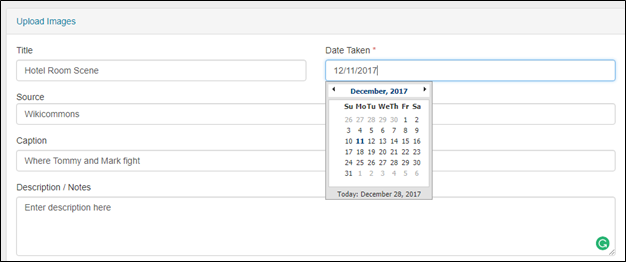
Les boutons en bas des champs Télécharger des Images vous permettent de choisir si la photo téléchargée apparaîtra en haut de la liste des photos ou en bas. Lorsque vous avez saisi toutes les informations souhaitées, cliquez sur Ajouter un Fichier pour sélectionner l’image à partir de votre ordinateur ou de votre lecteur réseau. Vous pouvez ajouter autant de fichiers image que vous le souhaitez à la description.

Lorsque vous avez joint à votre description tous les fichiers que vous souhaitez ajouter, cliquez sur Télécharger. Des barres de progression s’afficheront et indiqueront l’état de votre téléchargement vers la plate-forme RS10.
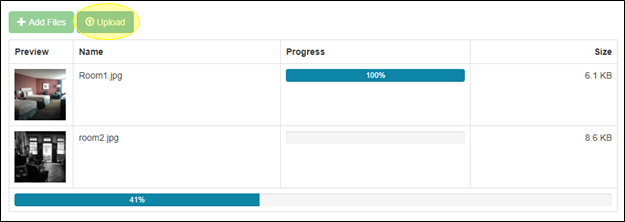
Des descriptions de téléchargement supplémentaires peuvent maintenant être créées pour ajouter un nombre illimité d’images de plateau.
2. Réordonner vos Images de Plateau
Vous pouvez utiliser la fonction glisser-déposer de RS10 pour modifier l’ordre de vos images de plateau sur la page Photos de Plateau de la Production. Pour changer l’ordre d’apparition d’une image, cliquez sur le bouton gauche de la souris et faites glisser l’image vers son nouvel emplacement. L’image que vous déplacez apparaîtra translucide, et une boîte bleue indiquera l’endroit où l’image sera située lorsque le bouton gauche de la souris sera relâché. Une fois que vous avez commandé vos images, cliquez sur Sauvegarder l’Ordre au bas de l’écran pour conserver vos modifications.
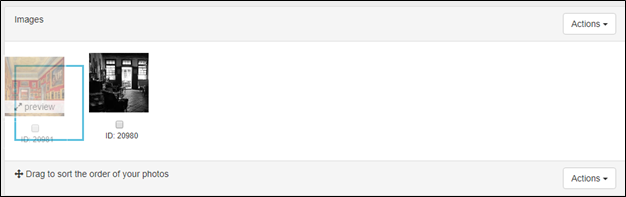


Laissez votre avis sur ce sujet.